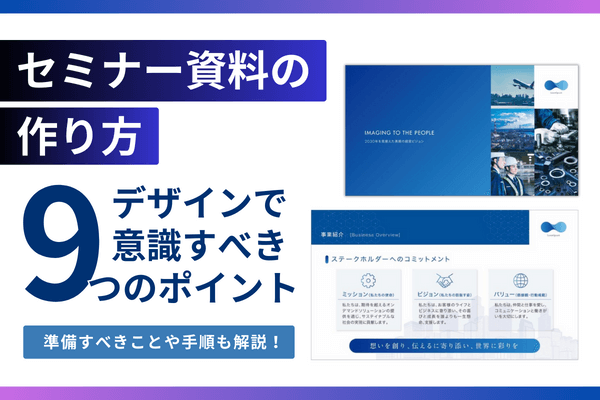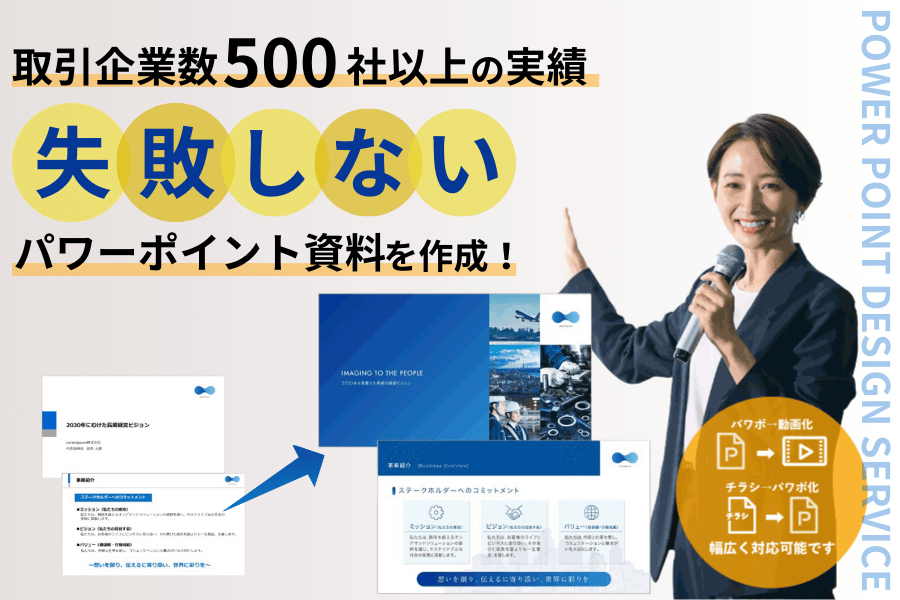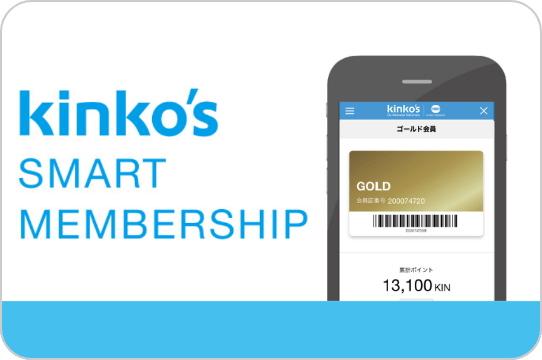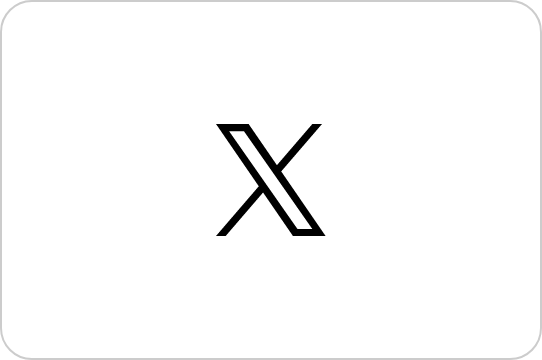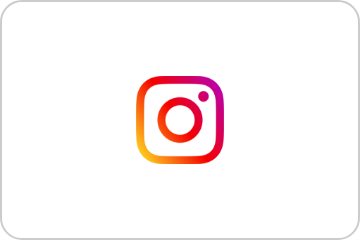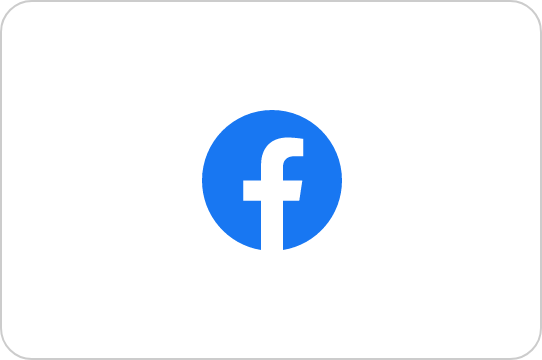ホーム お役立ちコラム パワポのデザインを見やすくする10のコツ。プレゼン資料を作るポイントや制作事例を紹介
公開日:2024.03.13
プレゼン資料の効果的な作り方がわからないと悩んでいる方も多いのではないでしょうか。わかりやすく訴求力のあるプレゼン資料を作成するには、デザインのコツを理解しておくことが大切です。
本記事では、パワポでわかりやすいプレゼン資料を作るポイントやデザインの目的、デザインを見やすくするコツについて解説します。デザインの制作事例やテンプレート配布サイトについても紹介していますので、ぜひ参考にしてみてください。
これが見やすいプレゼン資料のデザイン!
>【制作事例を詳しく見る】パワーポイントのプレゼン資料|キンコーズ
赤とグレーを基調にしたカラーパレットで全体のトーンを整え、学生の方にもわかりやすいようにシンプルなデザインにまとめています。聞く人の興味や関心を引き出すデザインに仕上げています。
目を惹く・伝わるデザインに仕上げるには、いくつかのポイントに沿って配色・レイアウトする必要があります。今回はその具体的な手法をご紹介します。
パワポのデザインを見やすくする10のコツ
①ワンスライド・ワンメッセージで作る
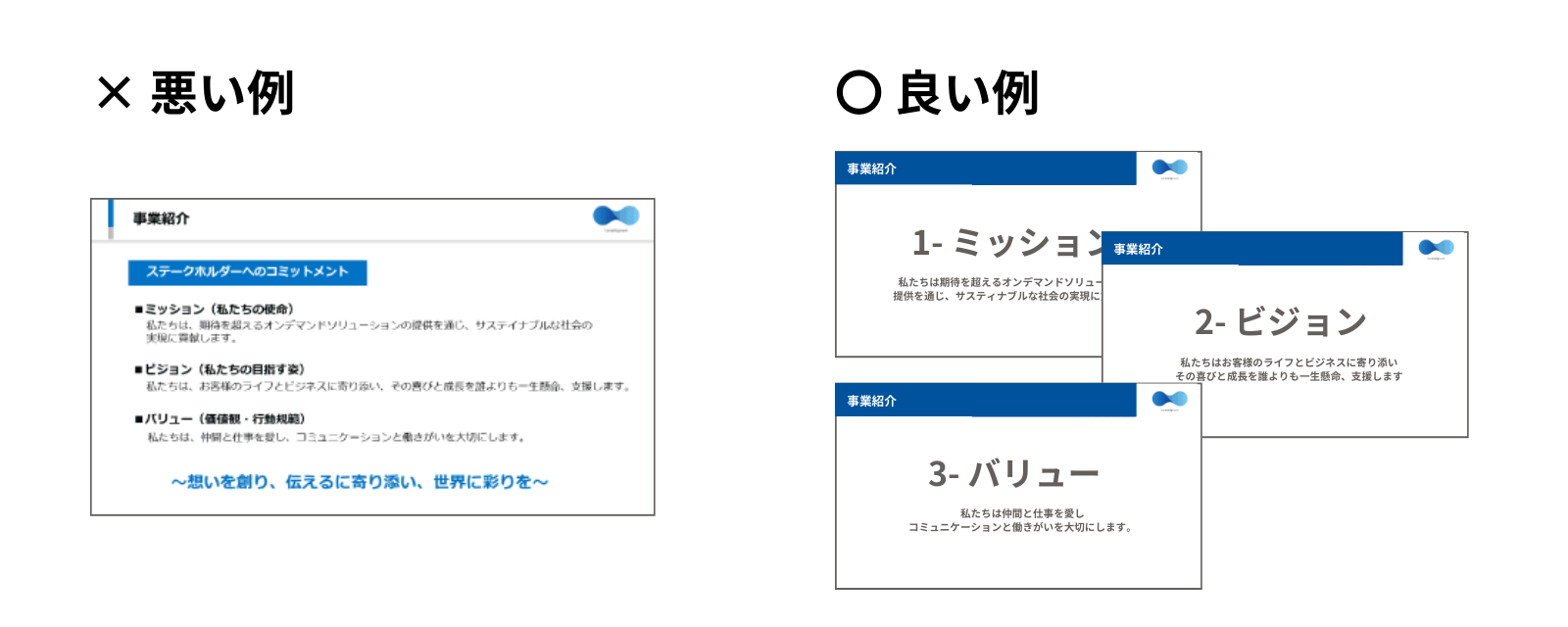
スライド作成において、伝えたいメッセージを明確にすることは極めて重要です。複数の情報を1つのスライドに詰め込むのは避け、1スライドにつき1つのテーマやアイデアに絞り込むべきです。
たとえば、プレゼンで複数のポイントを説明する必要がある場合、それぞれのポイントを個別のスライドに分けて扱うことで、聞き手にとってはどれが中心的なメッセージなのかがわかりやすくなります。
②文字数は必要最低限に抑える
スライド内に文字が多すぎると、伝えたい内容が相手に伝わりにくくなります。スライドには必要最小限の情報のみ記載し、不要な部分は削除して文章を単純化しましょう。
ただし、情報が不足すると内容を正確に理解するのが難しくなります。この問題を解決するためには、図や表などを挿入して視覚的な要素を加えるのがポイントです。
これにより、スライド内の文字数を抑えつつ、聞き手が内容をしっかりと理解できるようになります。
③文字や図の配置をそろえる
パワーポイントの資料を見やすくするには、文字や図を含む各要素の配置を統一し、整えることが重要です。
スライド内でさまざまな要素(グラフ・表・テキスト・画像など)が煩雑に並ぶと、資料が見づらくなってしまいます。
しかし、これらの要素の配置をそろえておけば、スライド全体に一貫性が生まれ、視覚的に情報を理解しやすくなります。さらに、関連する要素をグループ化して配置したり、重要度の高い要素を目立たせたりすることで、より見やすいスライド作成が可能です。
④過度な装飾は避ける
過剰な装飾を避け、シンプルでわかりやすいデザインを採用しましょう。
スライドに不必要なグラフィックや装飾を加えず、フォントサイズや色を統一することで、スライドが見やすくなります。
また、十分な余白の確保により、伝えたいメッセージを明確にすることが可能です。シンプルなデザインは、過剰な装飾による誤解を防ぐ効果が期待できます。
⑤視線の動かし方を意識する
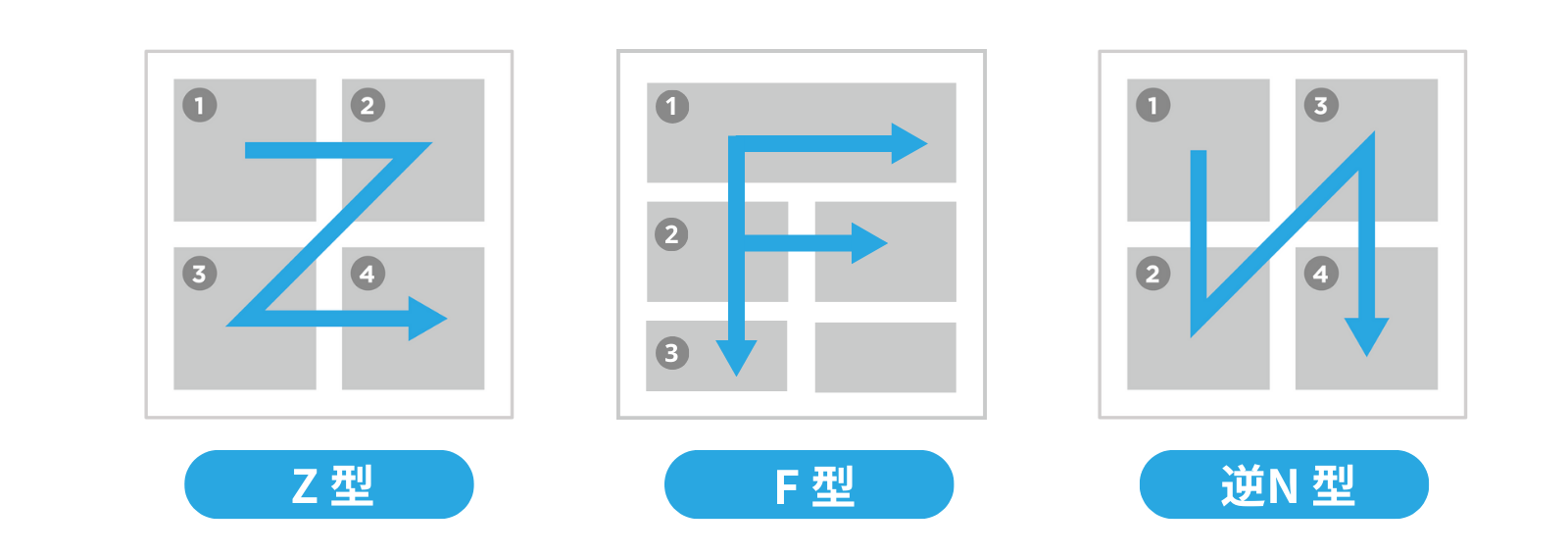
スライドを作成する際は、人間の視覚的な傾向を考慮したレイアウトを取り入れてみてください。人の目は無意識に左上から右下へ移動するため、この動きに沿って情報を配置するのが効果的です。
具体的には、「Z型」や「F型」、「逆N型」の3つのパターンがあり、これらを意識することで、スライド上のテキストや画像、グラフなどの情報を見やすく整理できます。
➅見やすいフォントを使用する
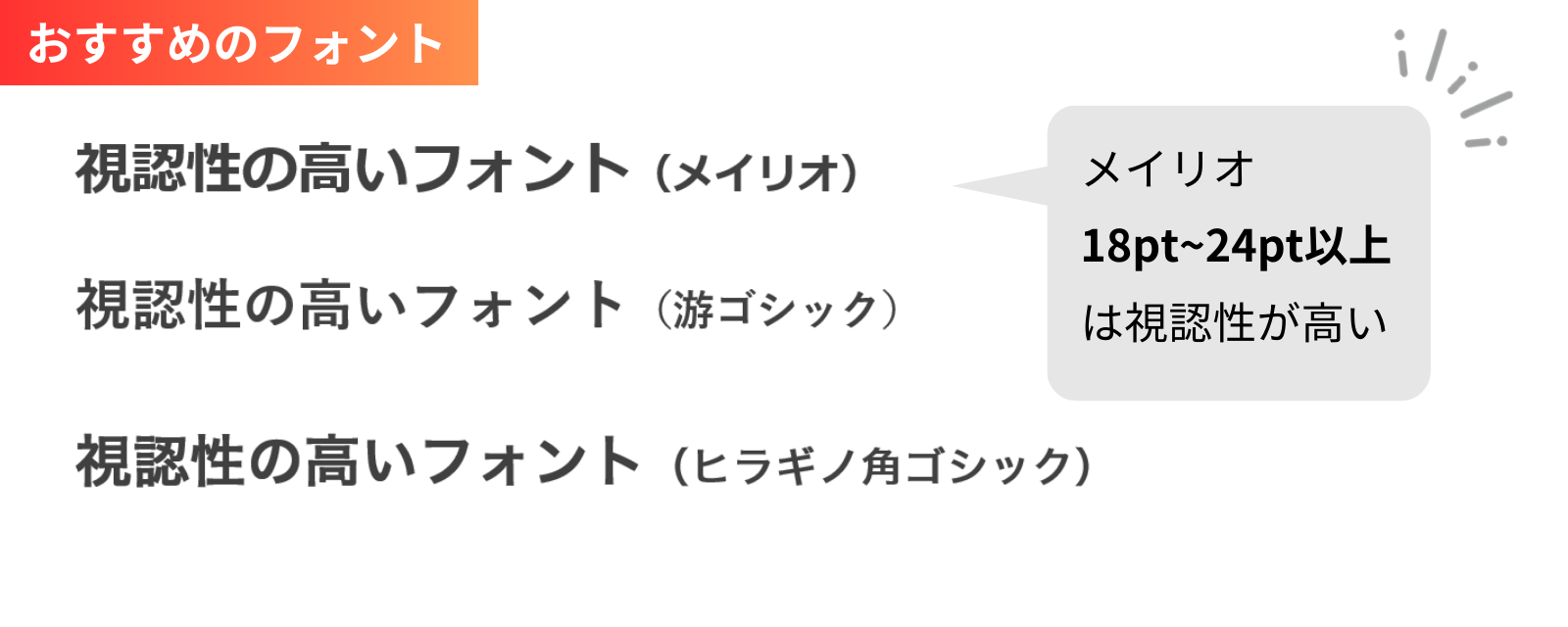
フォントの選択は視認性を大きく左右する重要なポイントです。
フォントの選定においては、可読性を重視して作られた「メイリオ(Windows)」や「游ゴシック(Windows)」「ヒラギノ角ゴ(Mac)」などの使用がおすすめです。
これらのフォントは等幅であるため、可読性とバランスが良いとされています。また、一般的には「メイリオ 18pt〜24pt以上」は視認性が高いとされているため、こだわりがない場合はこの範囲での使用を検討してみてください。
⑦それぞれのスライドのメッセージを明確にする
それぞれのスライドでの強弱をつけるためにも、伝えたい内容をはっきりとさせる必要があります。もし、伝えたい内容が複数ある場合は、情報をただ追加するのではなく、主要なメッセージと補足情報を明確に区別しましょう。
また、人は一度に9~13文字を知覚できるとされているため、それぞれのスライドのタイトルに設定するキーメッセージは最小限に収められるようにしましょう。
⑧余白を均等にそろえる
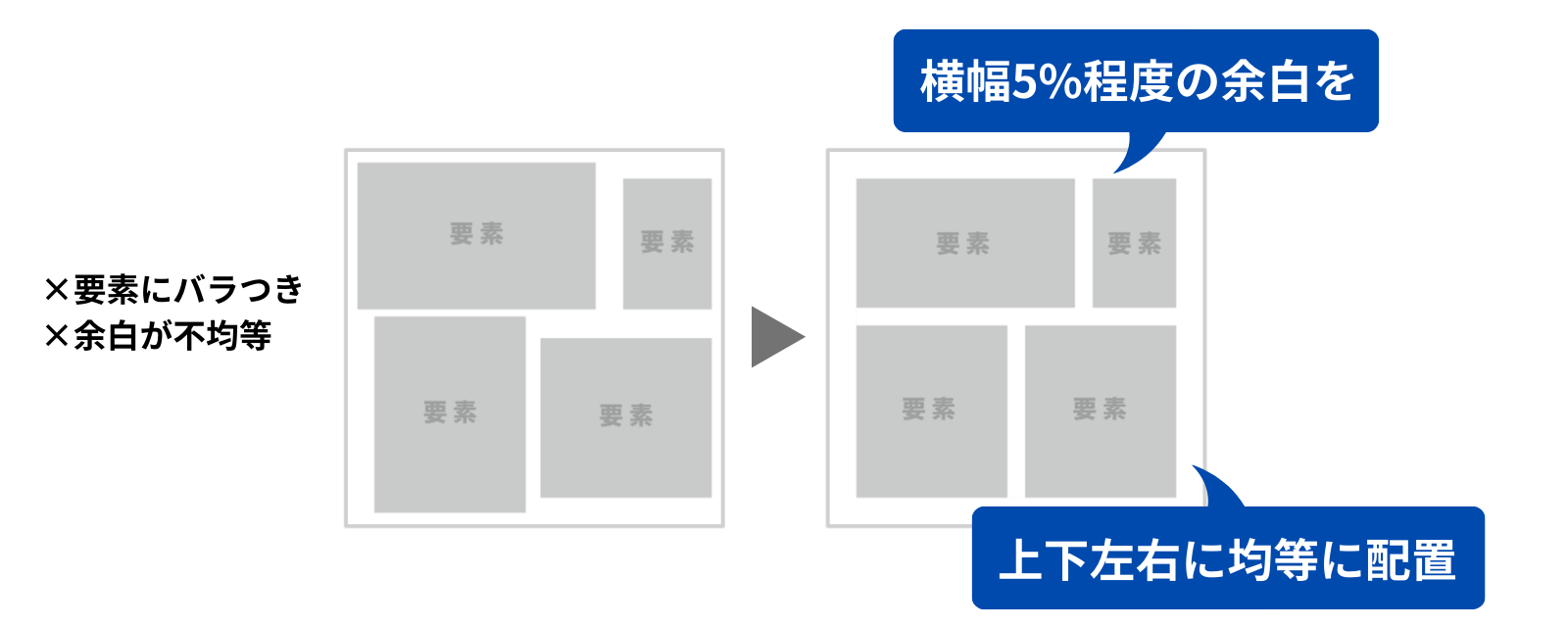
パワーポイントの資料を制作する際は、余白を上下左右均等に取ることが大切です。
理想としては、横幅の5%程度の余白を上下左右に配置し、見る人の視線の動きを最小限に抑えるように工夫しましょう。
パワーポイントは、ワードとは異なり、アプリケーション自体に余白の概念がないため、手動で余白のあるレイアウトを作成しなければなりません。一度、余白の決まったレイアウトが完成したら、そのスライドをコピーして利用することで、すべてのスライドで余白を統一できます。
⑨配色のルールを決める
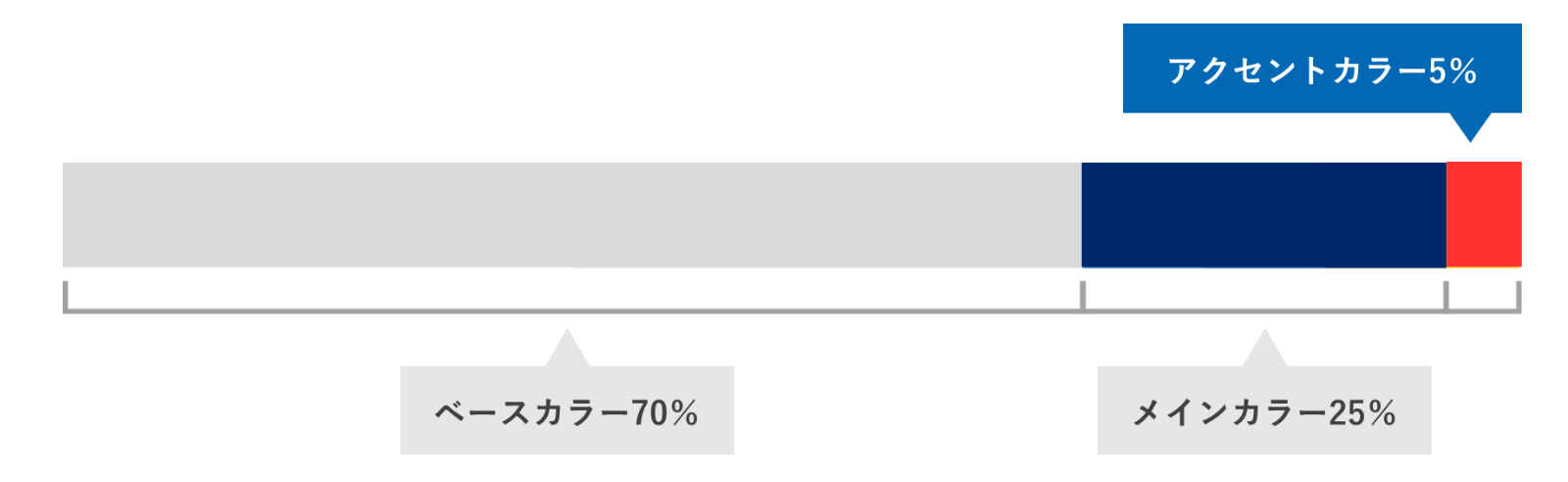
資料の見やすさと理解度を高めるには「ベースカラー」「メインカラー」「アクセントカラー」の3色までに絞ってください。
これらの色の使用比率は、ベースカラーを背景色として70%、メインカラーを本文色として25%、アクセントカラーを強調したい部分に5%使用するのが理想的です。
また、原色は使用せず、少しグレーがかった色を選ぶことで、資料がより落ち着いた印象になります。
⑩コントラストを意識する
ンプルなデザインの作成において、コントラストは欠かせない要素です。効果的なコントラストを実現するためには、フォントのサイズや色を工夫しましょう。
たとえば、テキストによってフォントサイズを変更することで、タイトルといった高い階層の情報と本文などの低い階層の情報を区別しやすくなります。一般的には、タイトルや見出し、本文のように、2〜3種類のフォントサイズを階層に応じて使い分けるのがおすすめです。
さらに、重要なポイントにアクセントカラーを活用するのも効果的です。このように、シンプルながらもコントラストを意識したデザインを採用することで、階層と重要度が一目でわかる資料が作成できます。
キンコーズは、プロのデザイナーによるプレゼン資料の作成やリデザインを提供しています。営業資料やセミナー資料、採用資料まで幅広いパワーポイントの作成代行が可能です。企業のイメージや訴求力をアップしたい方は、ぜひお気軽にお問い合わせください。
プレゼン資料に使えるパワポのテンプレート配布サイト集
- 【1スライド17,000円~】失敗しないパワポ資料ならキンコーズへ
-
<取引企業500社以上の実績>
プロのデザイナーの手で効果的に・伝わるパワーポイント資料をデザイン。営業資料や企画書はもちろん、提案書・プレゼン資料・セミナー資料・会社案内など幅広く対応します。
※当社はコニカミノルタ㈱のグループ会社です。
次に、プレゼン資料に使いやすいパワポのテンプレートを配布しているWebサイトをご紹介します。
Microsoft Create
Microsoft Createは、パワーポイントの生みの親であるMicrosoftが提供しているプレゼン用のテンプレートです。
デザインが豊富で、さまざまな用途に応じてテンプレートを使い分けられます。
なお、一部のプレミアムテンプレートはOffice 365の利用者のみがアクセス可能ですが、そのほかのテンプレートは誰でも無料でダウンロードが可能です。
無料のプレゼンテーション テンプレート | Microsoft Createbizocean(書式の王様)
bizoceanは、国内最大級ともいえる2.8万点以上の書式やテンプレートを無料で利用できるビジネス書式サイトです。ビジネス書式のテンプレートのほか、書き方のノウハウも提供しています。
さらに、専門家によるビジネスコラムの掲載やWebマーケティングに活用できる広告メニューも豊富です。このように、bizoceanはビジネスシーンのさまざまなニーズに対応しています。
ビジネス文書・書式のテンプレート/フォーマット/文例の無料ダウンロード|bizocean(ビズオーシャン)KINGSOFT
セキュリティソフトで有名なKINGSOFT社が配布しているテンプレートです。汎用性の高いものからユーモラスなものまで多彩なテンプレートが利用できます。
また、KINGSOFTのテンプレートは、すべて無料で利用することが可能です。ただし、ファイルのダウンロード後に拡張子を.pptxに変更する必要があります。
KINGSOFT WPS Office テンプレートパワポのデザインでよくある3つの質問
最後に、パワポのデザインでよくある質問を紹介します。
- 質問1.パワポ資料における良いデザインとは?
- 質問2.パワポのデザインでやりがちな失敗は?
- 質問3.パワポ作成代行サービスの選び方は?
それぞれについて詳しくみていきましょう。
質問1. パワポ資料における良いデザインとは?
パワポ資料の最終目標は、聞き手にメッセージを理解してもらい、それに基づいて行動を促すことにあります。この目的を達成するためには、伝わりやすい資料が求められます。
その実現には、デザインが重要な役割を果たしますが、ここで大事なのは華やかさを追求することではなく、機能性を意識する点です。パワポ資料における最適なデザインは、いかに聞き手にメッセージや情報を正しく伝えられるかです。
質問2. パワポのデザインでやりがちな失敗は?
パワーポイントのデザインを作成する際に、やりがちな失敗はスライドの文字が多すぎることです。
伝えたいメッセージのすべてを盛り込もうとするあまり、結果的に資料が読みにくくなる場合があります。
また、配色で失敗するケースも多いです。重要なポイントを際立たせたい、デザイン性を高めたいという思いから、色を多用しすぎてしまうと、聞き手の注意を散らしてしまう可能性があります。
質問3. パワポ作成代行サービスの選び方は?
パワポ作成代行サービスを選ぶ際は、以下の項目を参考にしてみてください。
- 自社の優先事項を決める
自社のビジネスに最も重要な要素を明確にする。クオリティや納期、費用などのなかで何を最優先にするか決め、これを外注先の選定基準にする
- 実績を確認する
作成代行業者の過去の事例をチェックし、デザインのセンスやクオリティ、顧客レビューの結果を参考にする
- 料金プランと業務範囲を確認する
サービスの料金プランと業務範囲をチェックし、自社が必要とするサービスが基本パッケージに含まれているか、追加料金が必要なオプションサービスがあるか確認する
- レスポンスの速さを確認する
担当者のレスポンスの速さを確認する。とくに納期を重要視する場合、迅速なレスポンスはプロジェクトの円滑な進行に欠かせない
これらの項目をチェックし、自社のニーズに合致した業者を選ぶことがビジネスの成功に欠かせません。
まとめ
本記事では、パワポでわかりやすいプレゼン資料を作るポイントやデザインの目的、デザインを見やすくするコツ、デザイン制作事例やテンプレート配布サイトについて紹介しました。
パワポにおけるデザインの目的は、プレゼン内容を「伝える」点にあります。スライド内での視線の動きを最小限に抑え、情報の関連性や優先順位を視覚的にわかりやすくすることで、聞く人が理解しやすい資料になります。
ぜひ、この記事で紹介したコツを参考に、シンプルで伝わりやすいパワポ資料の作成にチャレンジしてみてください。 キンコーズは、プロのデザイナーによるプレゼン資料の作成やリデザインを提供しています。営業資料やセミナー資料、採用資料まで幅広いパワーポイントの作成代行が可能です。企業のイメージや訴求力をアップしたい方は、ぜひお気軽にお問い合わせください。
関連情報
関連するお役立ちコラム
関連する商品・サービス
お気軽にお問い合わせ・
ご相談ください!
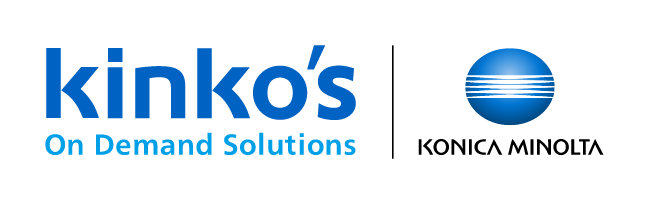

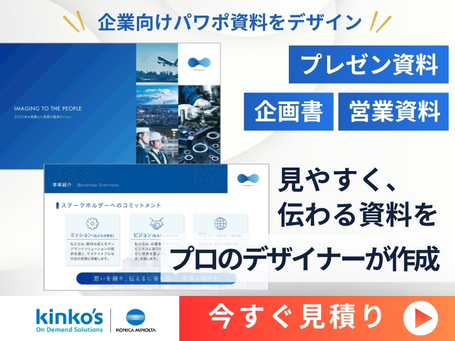
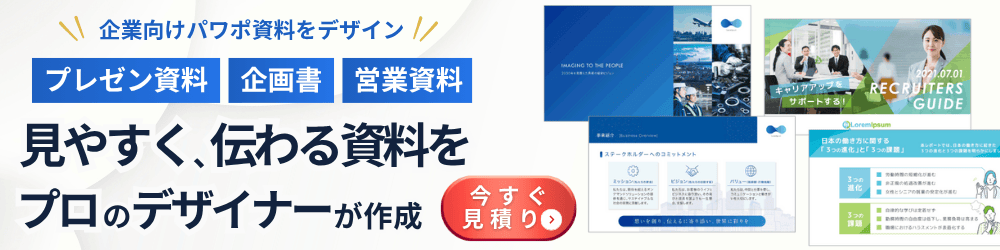
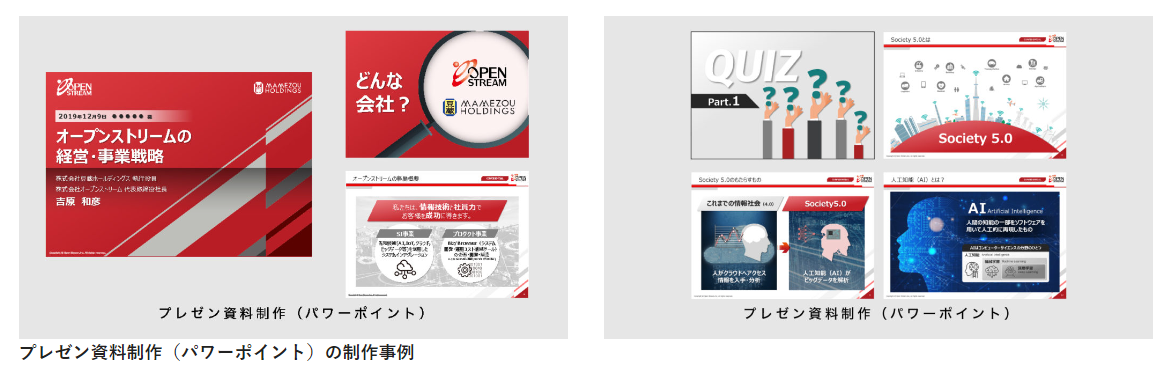
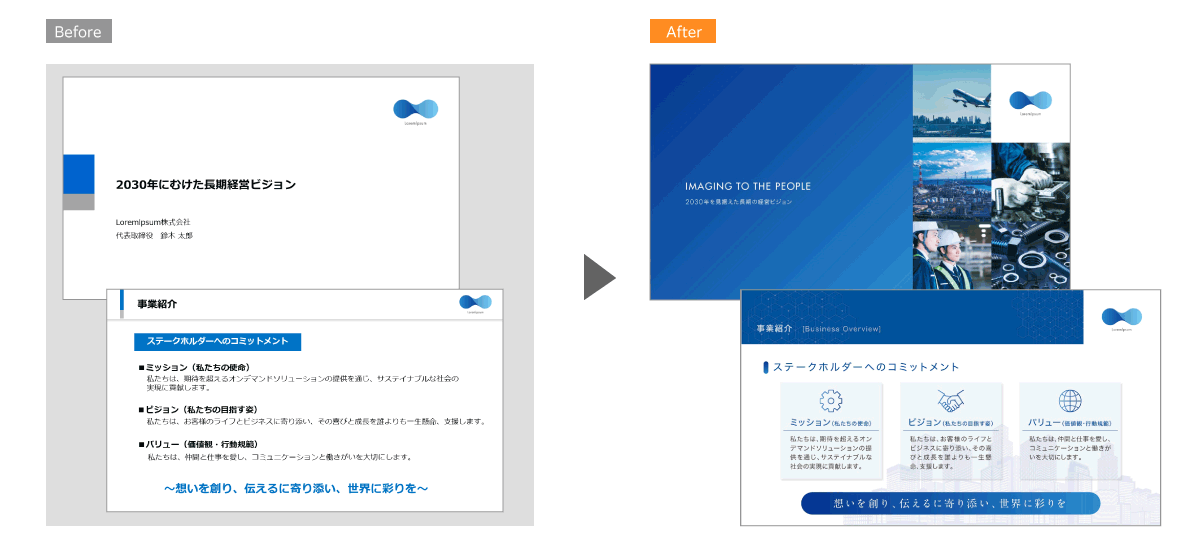
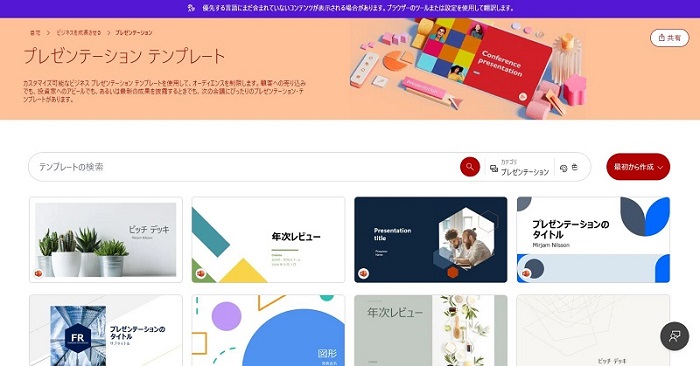
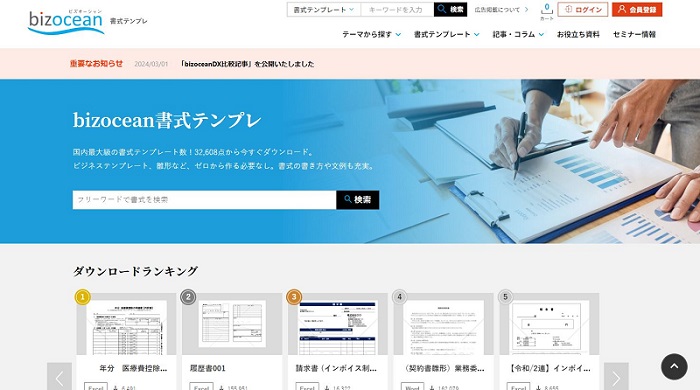
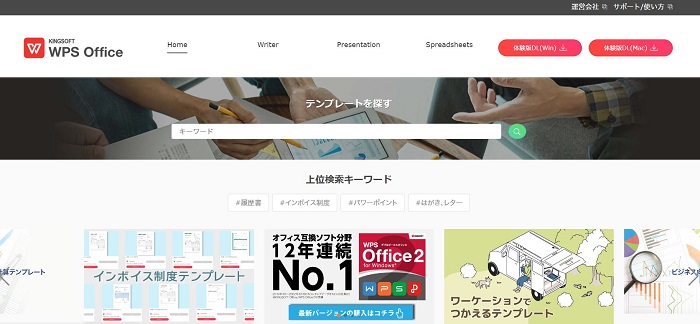

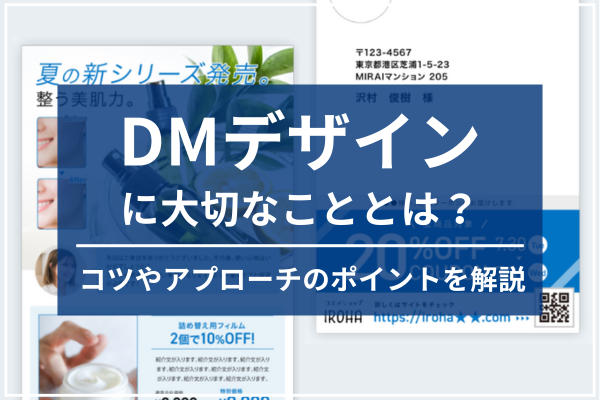
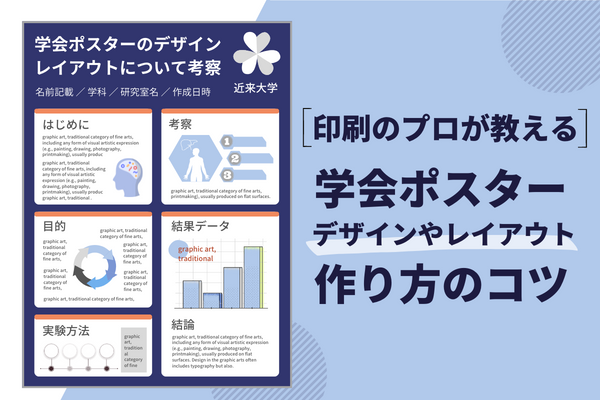

の作り方。構成とデザインのポイント3つを紹介_ec.png)